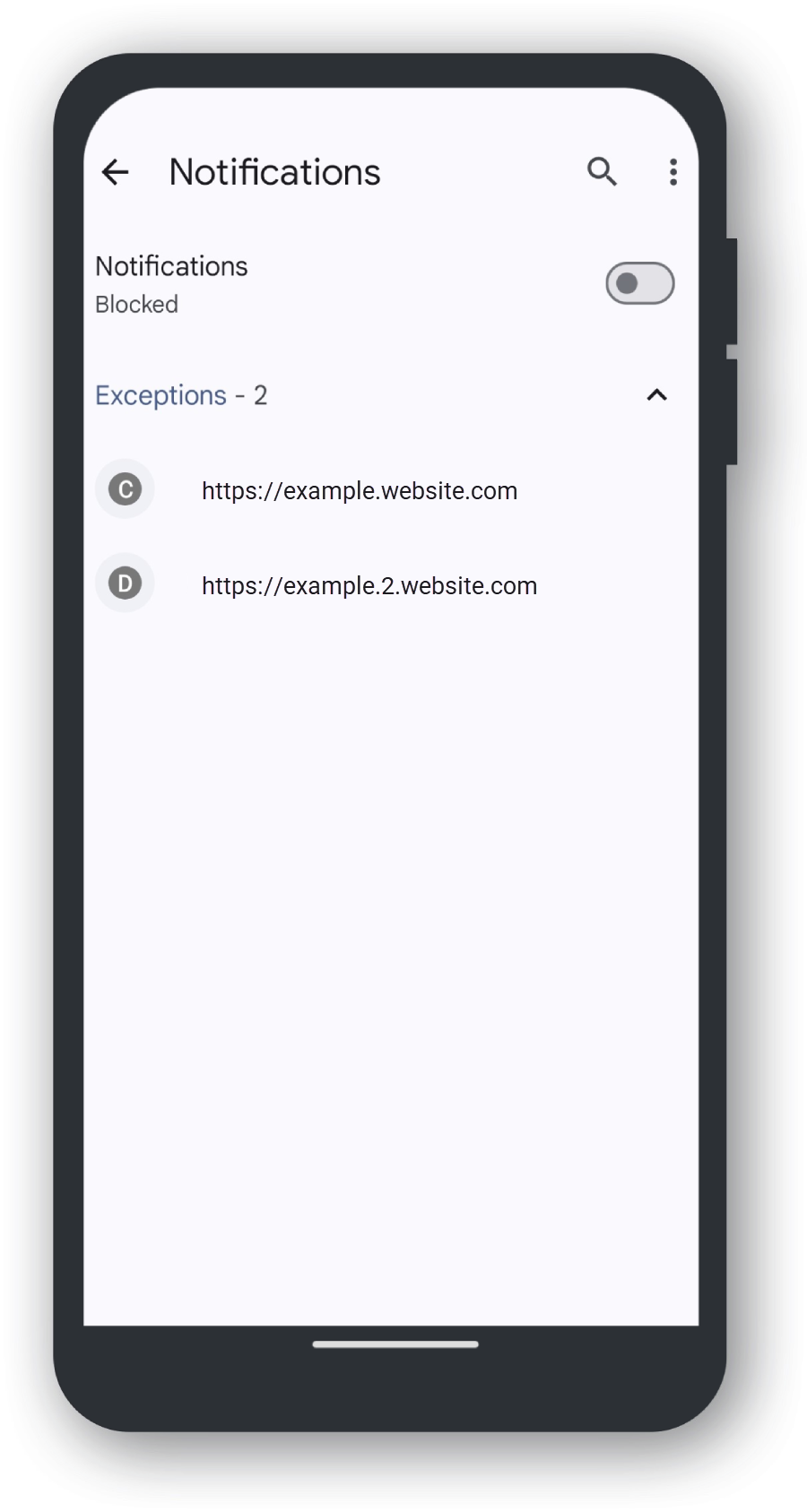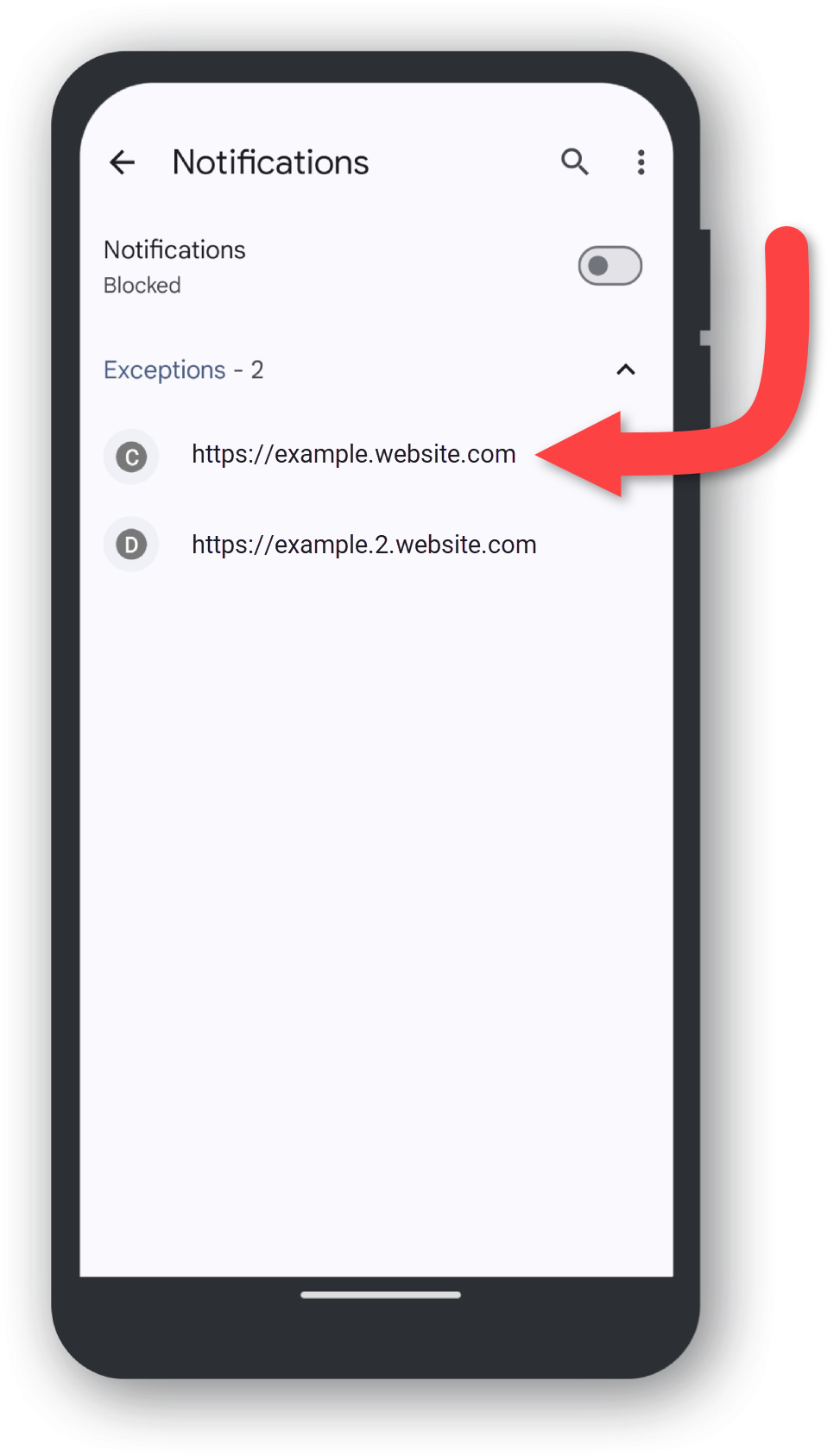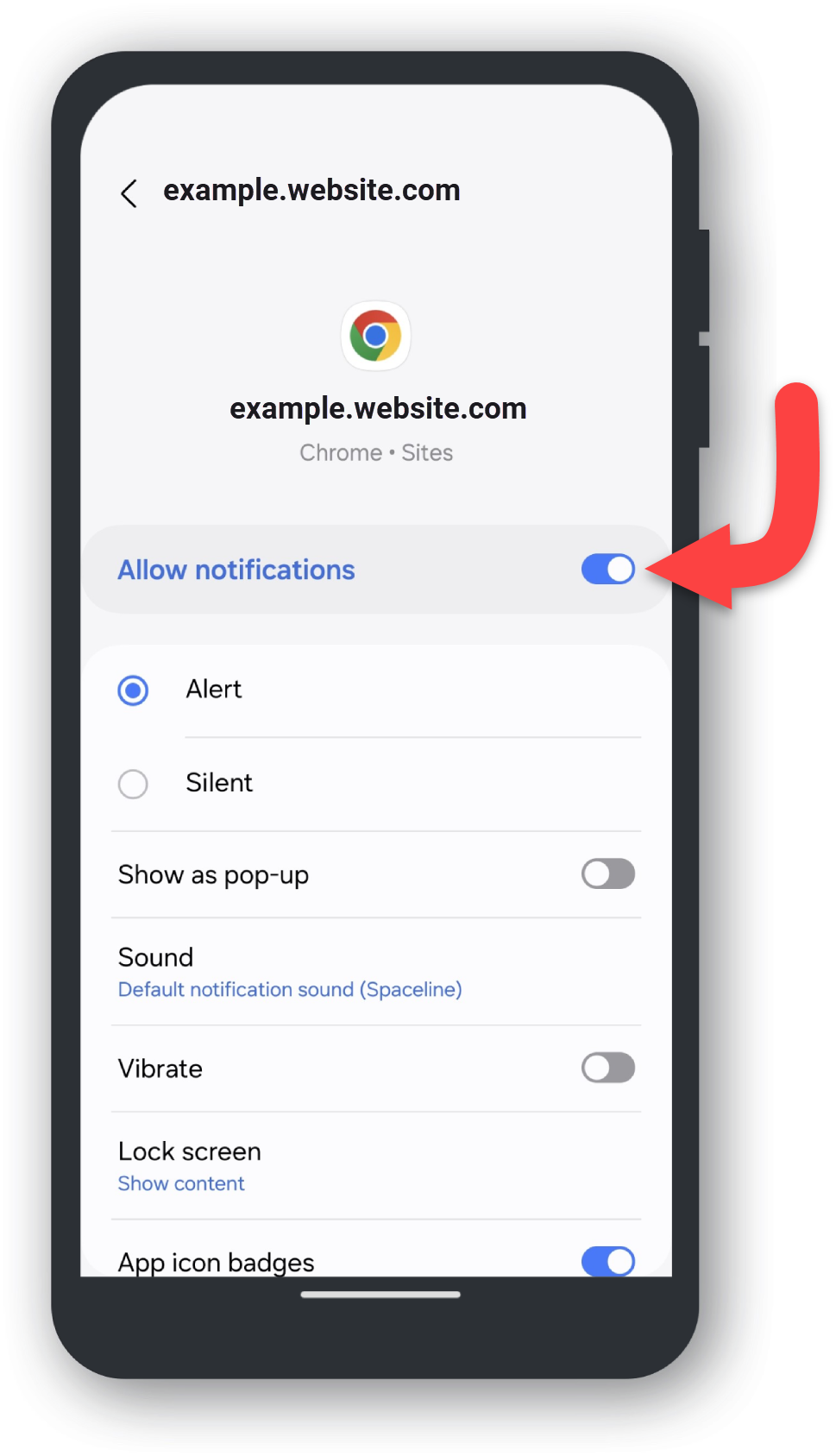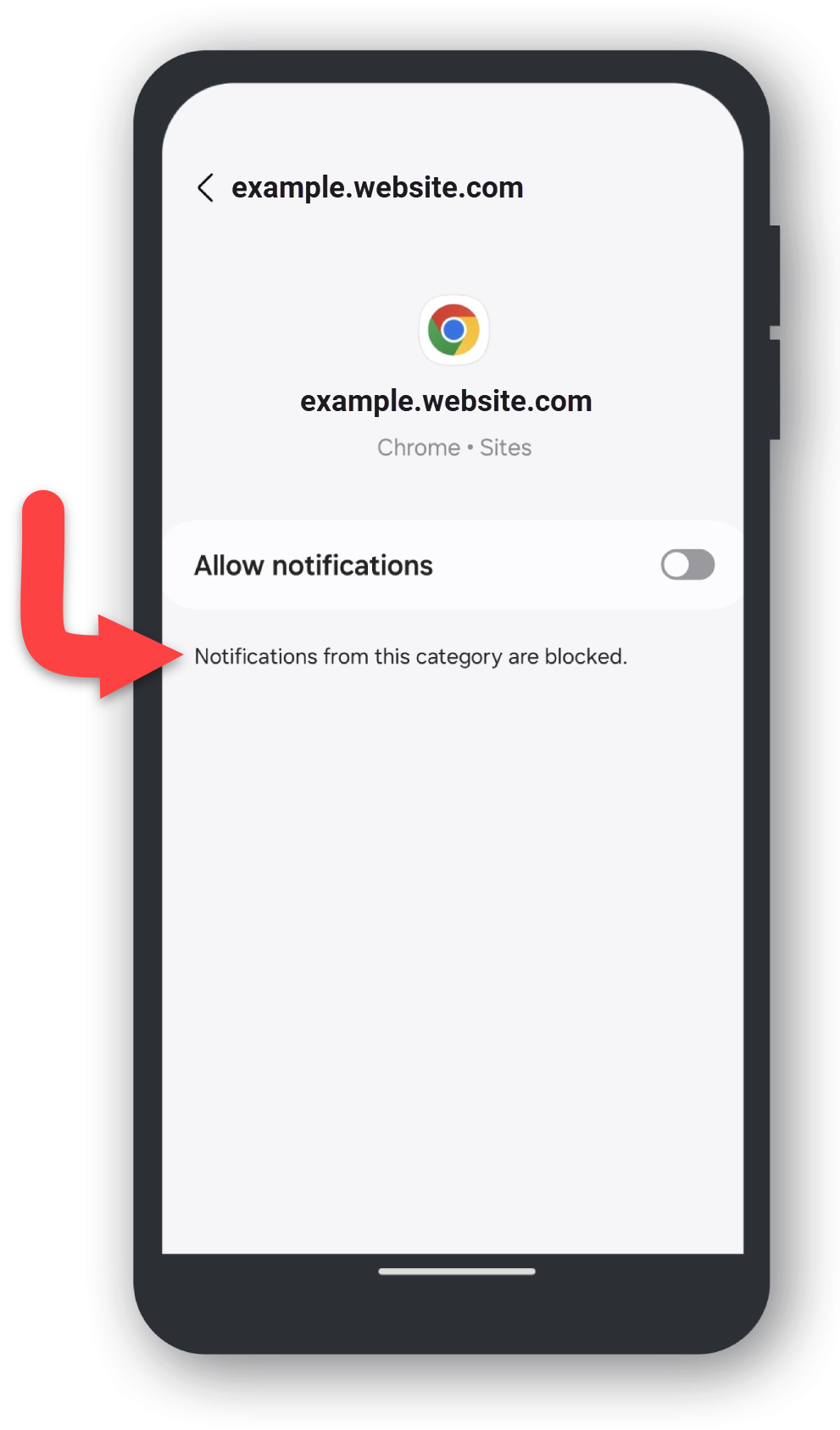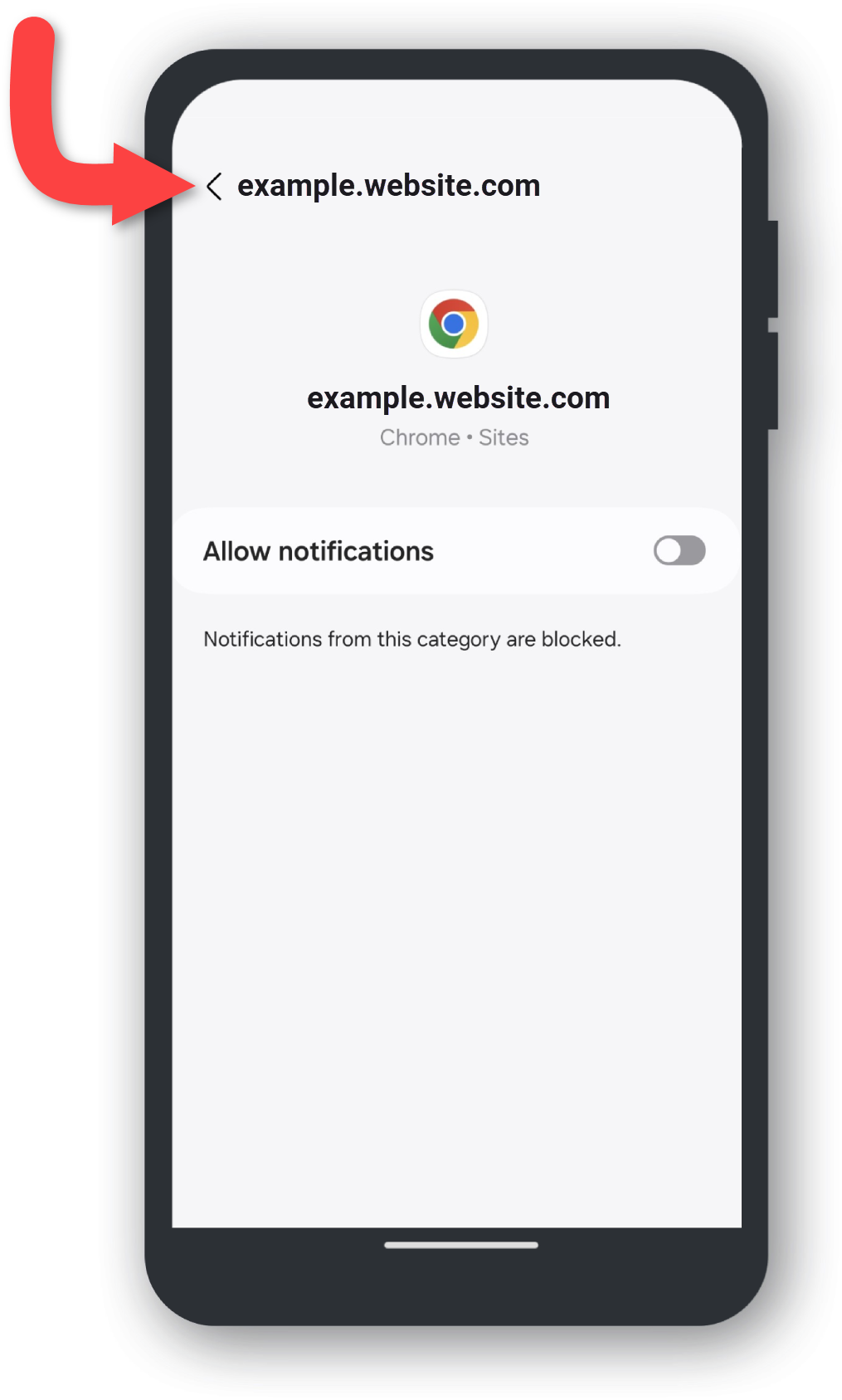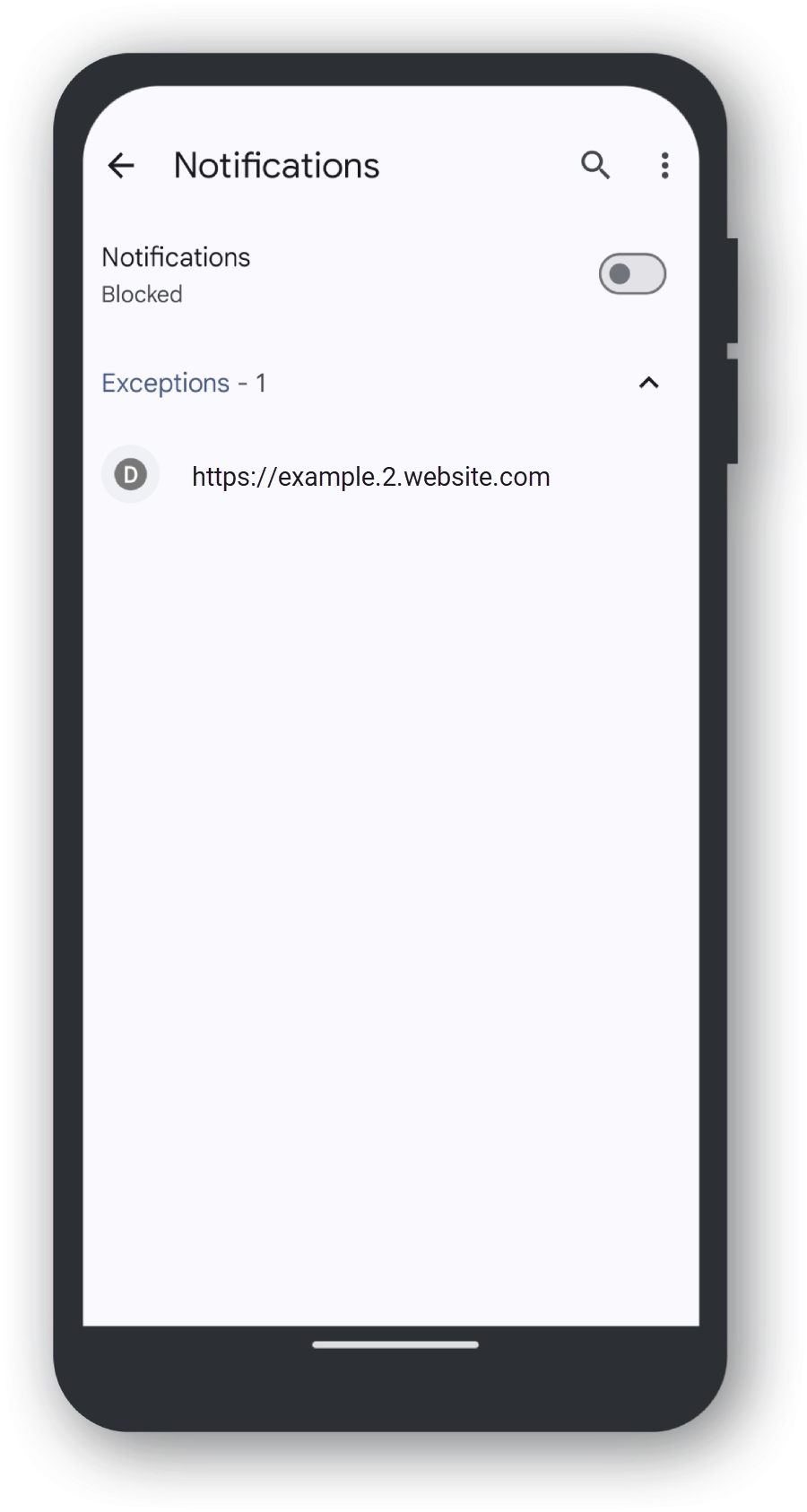Abre 'Chrome'
Toque el ícono de la aplicación Navegador Chrome.
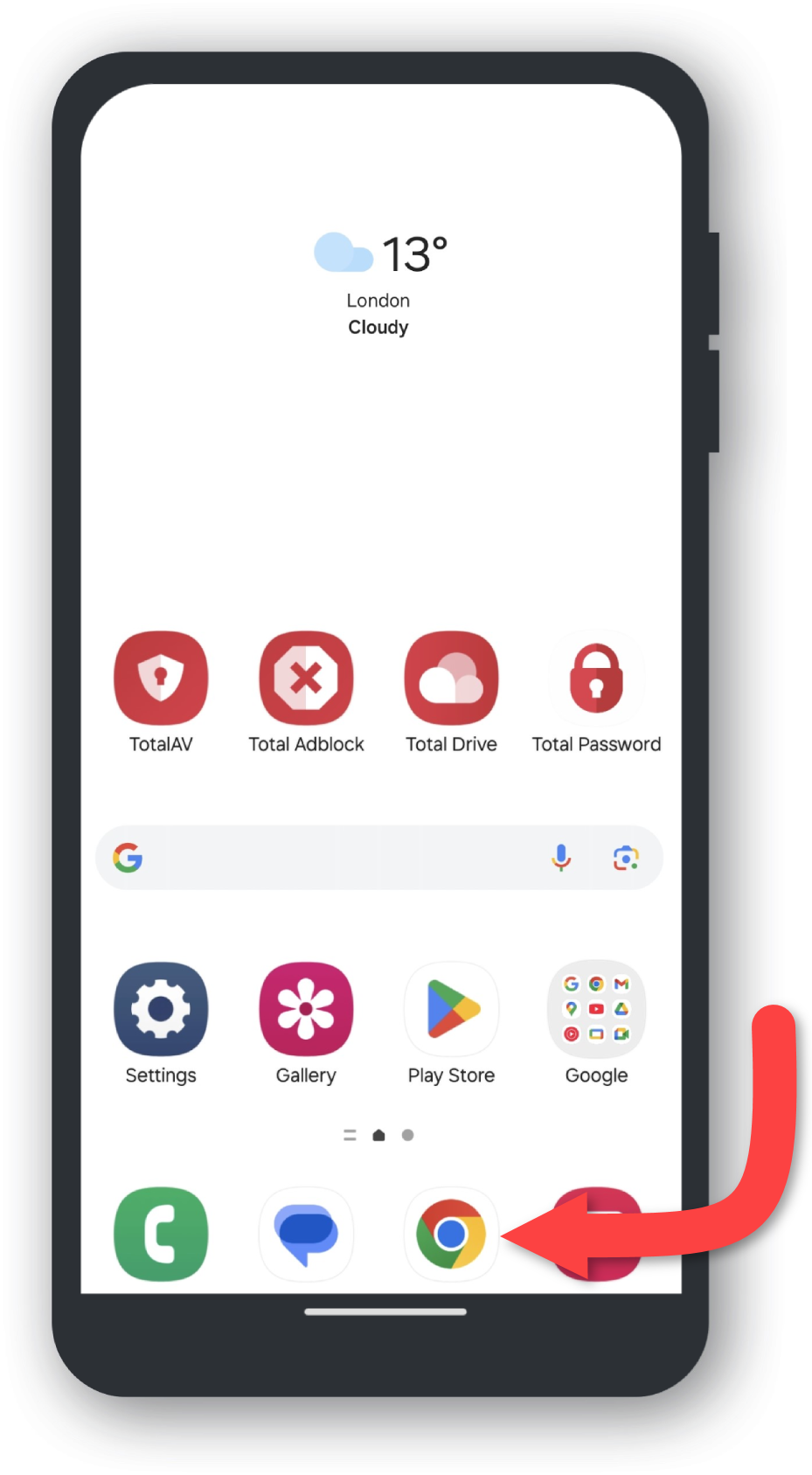
Toca los tres puntos
Ubicado en la parte superior derecha de la página del navegador predeterminado, verá Tres puntos verticales, tóquelos para abrir un menú desplegable.
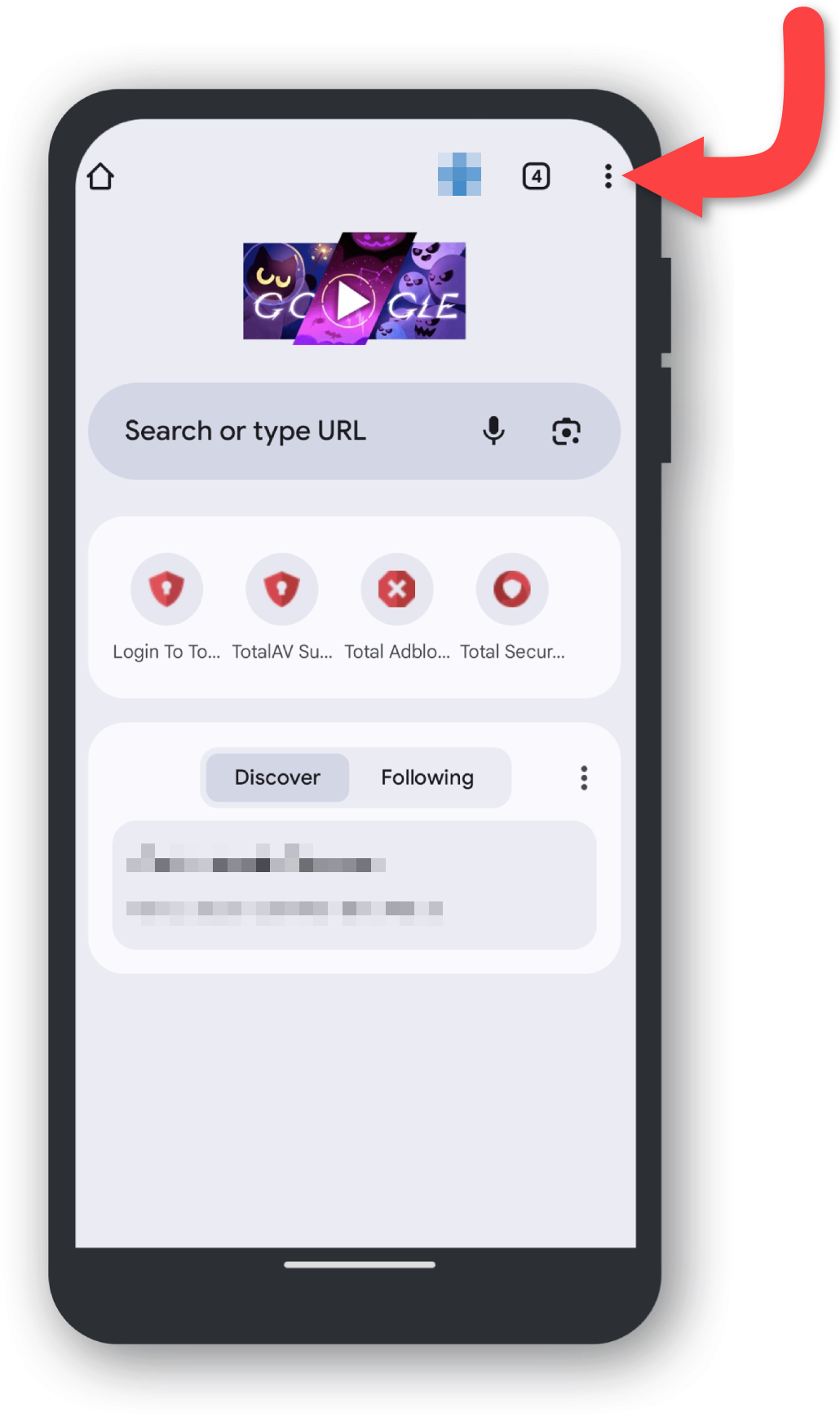
Toca 'Configuración'
Busque y toque Configuración.
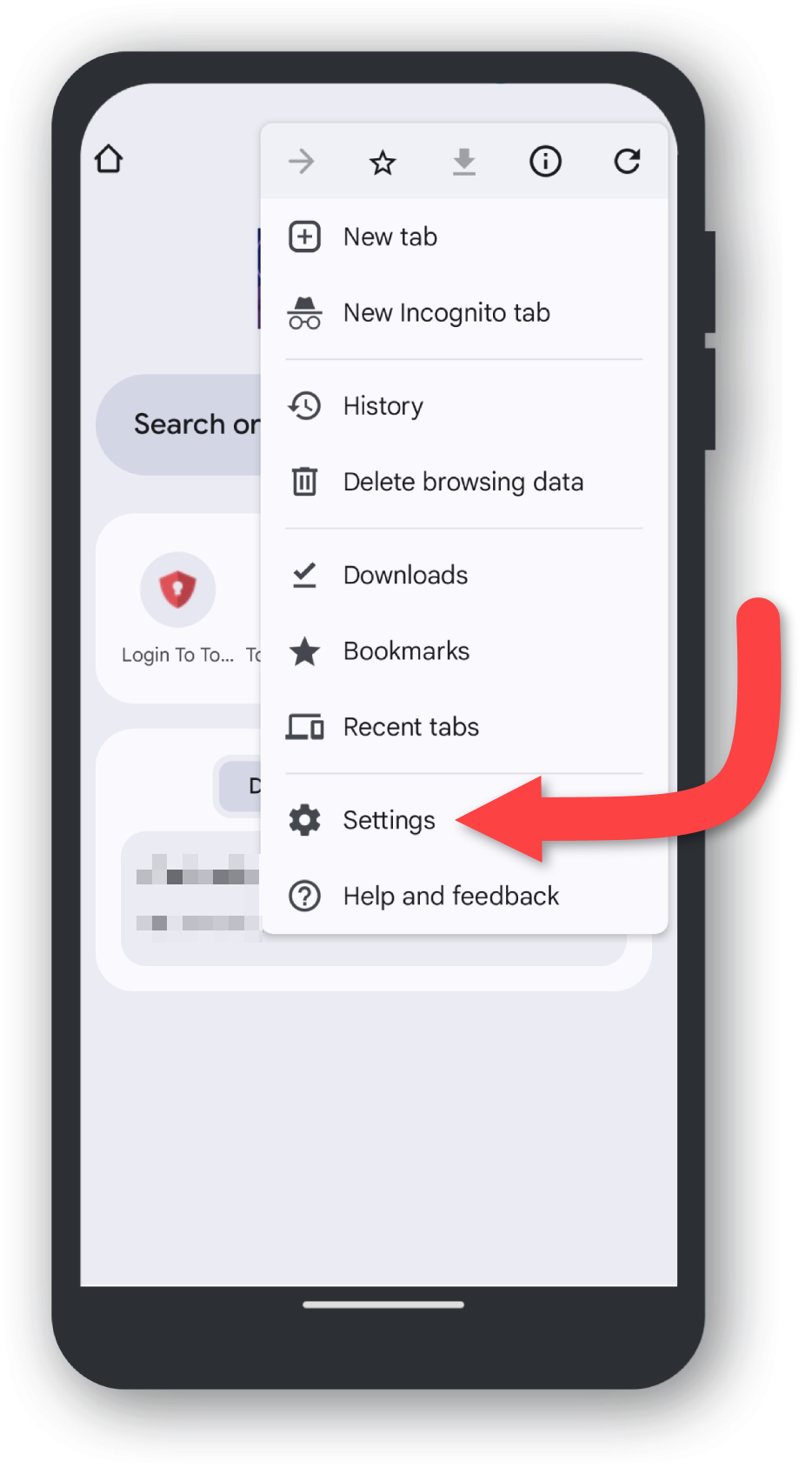
Toque 'Configuración del sitio'
Desplácese hacia abajo en Configuración hasta encontrar Configuración del sitio y tóquelo.
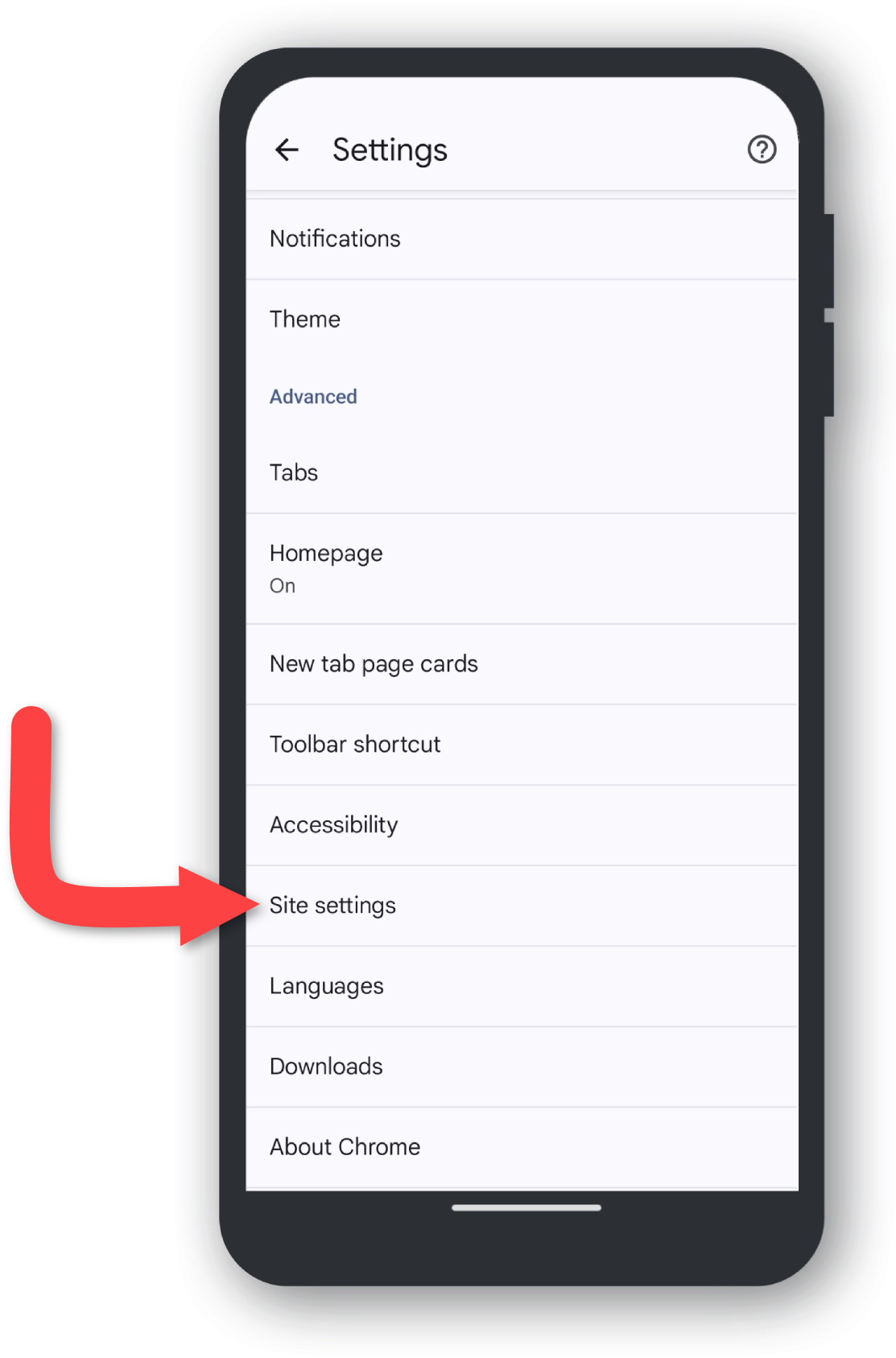
Toca 'Notificaciones'
Desplácese hacia abajo en Configuración del sitio hasta encontrar Notificaciones y tóquelo.
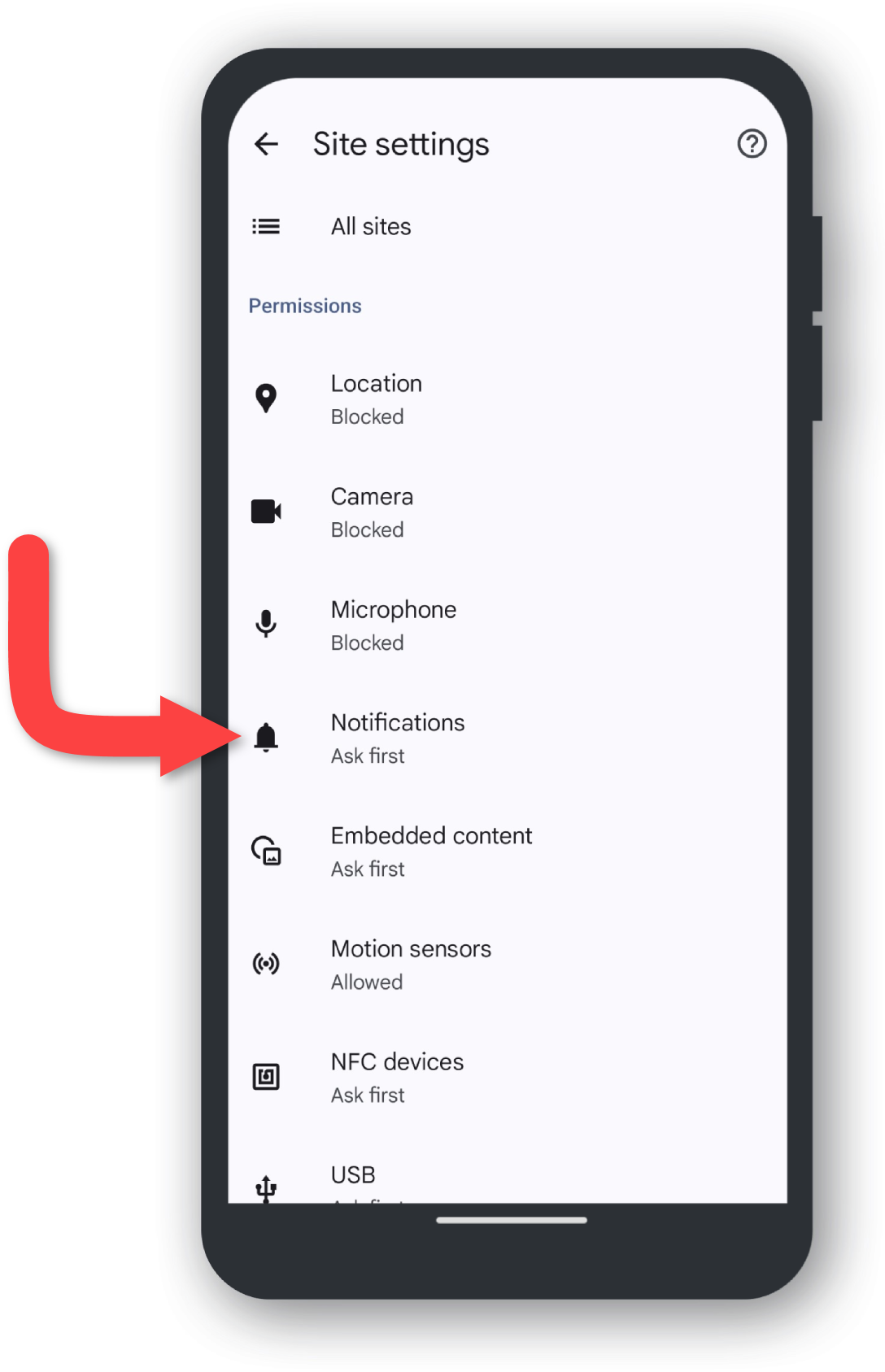
Desactivar 'Notificaciones'
Toque el botón de alternancia para desactivar las Notificaciones.
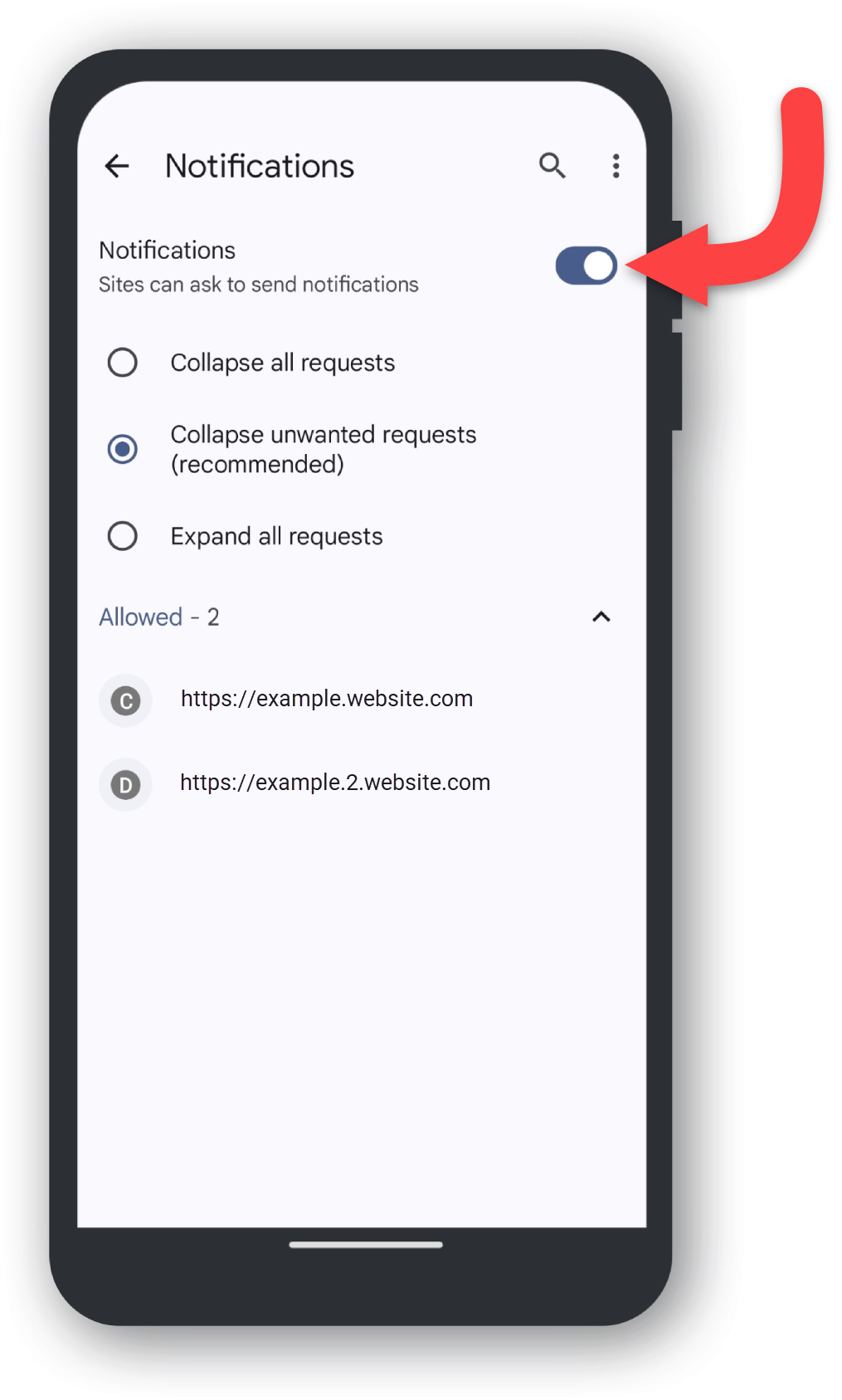
Notificaciones deshabilitadas
Felicitaciones, ya no deberías recibir mensajes de spam ni ventanas emergentes molestos en tu teléfono. Deberías ver una imagen similar a la que aparece a continuación en tu dispositivo. Si no es así, consulta los pasos anteriores.